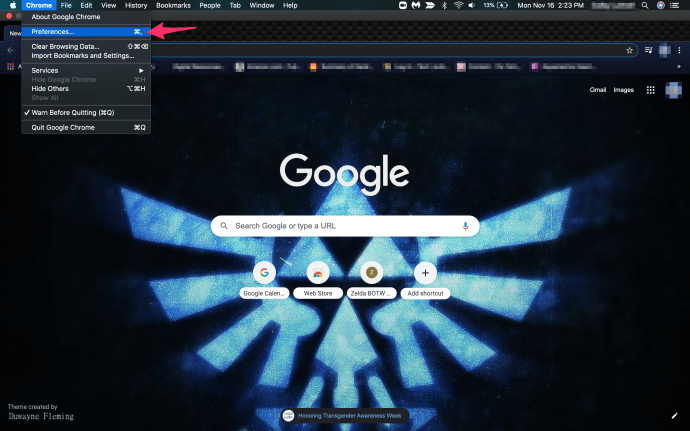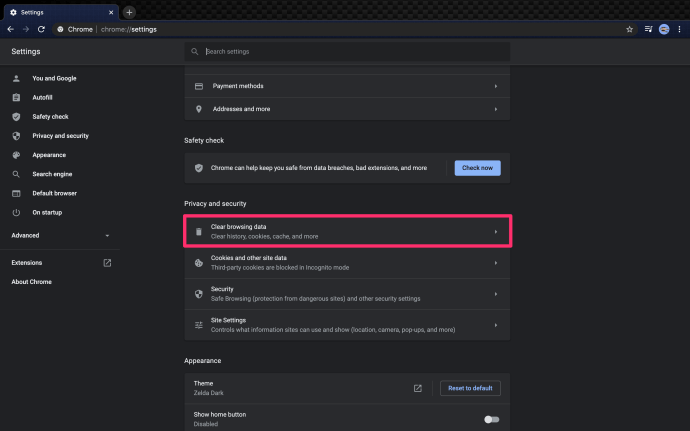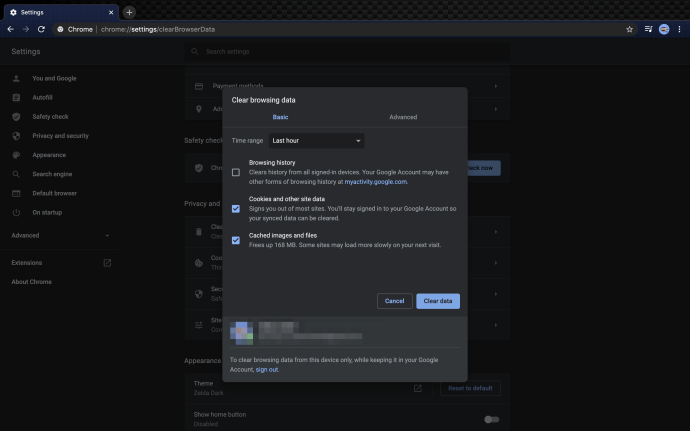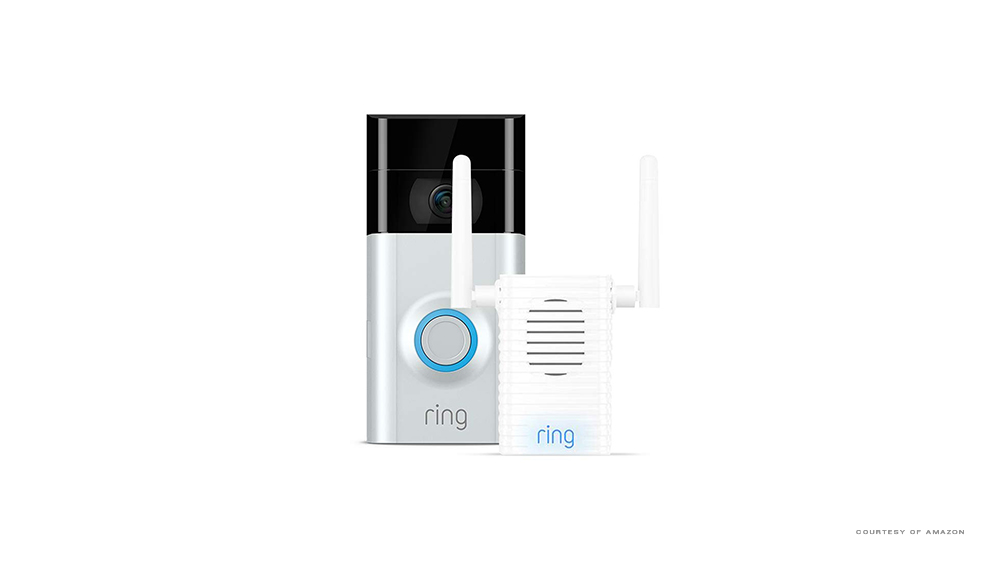Disney Plus este un serviciu de streaming care are doar câteva luni vechime. Având în vedere asta, nu te poți aștepta să fie impecabil. Există unele probleme comune Disney Plus, așa cum sunt raportate de utilizatori, cum ar fi problemele de buffering.

Sfaturile noastre vă vor ajuta să determinați motivul pentru care aveți probleme de redare pe Disney Plus, astfel încât să le puteți remedia. Unele dintre ele sunt legate de hardware, dar cele mai multe sunt legate de software.
Începeți cu conexiunea dvs. la internet
În primul rând, verifică-ți conexiunea la internet și asigură-te că este stabilă. Dacă este posibil, poate doriți să încercați o conexiune prin cablu în loc de Wi-Fi. Astfel, te vei asigura că primești cel mai bun semnal.

Viteza oficială de internet recomandată de Disney Plus este de 5,0 Mbps dacă doriți ca conținutul dvs. să fie transmis în flux în înaltă definiție (720p sau 1080p) sau 25 Mbps dacă doriți să transmiteți în flux în 4k Ultra HD. Totuși, acesta este minimul necesar și probabil că ar trebui să aveți viteze și mai mari pentru cea mai bună performanță.
Dacă internetul dvs. este la egalitate, atunci vitezele de internet recomandate de Disney ar trebui să fie suficiente. De asemenea, este inteligent să vă dezordinea conexiunea, adică să o utilizați numai pentru streaming fără alte dispozitive conectate. Pentru a vă verifica conexiunea la internet, puteți utiliza site-ul web Speed Test pentru a determina vitezele de descărcare și încărcare.

Dacă internetul nu este problema, consultați celelalte remedieri de mai jos. Dacă internetul este prea lent, discutați cu ISP-ul despre actualizarea pachetului sau treceți la un ISP mai bun.
Asigurați-vă că software-ul este actualizat
Una dintre cele mai comune surse de probleme software este software-ul învechit. Asigurați-vă că utilizați cea mai recentă versiune a aplicației Disney Plus pentru dispozitive Android sau iOS.
Doar atingeți linkul în timp ce sunteți pe dispozitiv și selectați Actualizare. De asemenea, puteți șterge aplicația și apoi o puteți descărca din nou din magazinul oficial de aplicații.
Pentru a șterge aplicația și a o reinstala, urmați acești pași:
- Ștergeți aplicația Disney Plus de pe dispozitiv.
- Opriți și porniți din nou dispozitivul (reporniți).
- Vizitați magazinul oficial de aplicații, descărcați și instalați cea mai recentă versiune de Disney Plus.

De asemenea, asigurați-vă că dispozitivul dvs. de streaming rulează pe cea mai recentă versiune a sistemului de operare. Verificați setările dispozitivului dvs., probabil în fila Sistem. Calea poate varia în funcție de tipul de dispozitiv.
Verificați hardware-ul
Hardware-ul este, de asemenea, foarte important. Credeți sau nu, Disney Plus recomandă cabluri pentru cea mai bună experiență de streaming. Dacă utilizați un smart TV, Roku, Fire TV etc., ar trebui să utilizați următoarele cabluri: HDCP 2.2.
Aceste cabluri servesc streaming de înaltă calitate, de mare viteză, fără tamponare, în special în streaming UHD. Asigurați-vă că dispozitivul dvs. este compatibil cu aceste cabluri.
Este de la sine înțeles că ar trebui să utilizați doar un dispozitiv care acceptă Disney Plus. Nici măcar nu ați putea folosi această platformă de streaming altfel.
Încercați să reporniți totul
Puteți încerca și vechea repornire fiabilă. Unii numesc asta un ciclu de alimentare. Acesta este momentul în care închideți totul și porniți din nou. Totul include dispozitivul dvs. de streaming, modemul și routerul. Urmează următoarele instrucțiuni:
- Începeți cu modemul și routerul. Opriți-le apăsând butonul de pornire sau deconectați-le de la sursa de alimentare.
- Apoi opriți dispozitivul de streaming pe care îl utilizați (TV, tabletă, computer etc.).
- După aproximativ un minut bun, reporniți modemul și routerul.
- Porniți dispozitivul de streaming.
Acest ciclu de pornire are puterea de a rezolva multe probleme de redare, inclusiv buffering. Lansați Disney Plus din nou pe dispozitivul dvs. de streaming și vedeți dacă problema persistă.
Ștergeți cookie-urile și datele din cache
Ori de câte ori utilizați browserul, unele dintre date sunt stocate ca cache, la fel și cookie-urile site-ului web. Dar uneori, acest lucru vă poate supraîncărca browserul, mai ales dacă nu i-ați șters memoria cache de ceva timp. Deoarece pașii sunt diferiți pentru fiecare browser, consultați pagina oficială de asistență pentru instrucțiuni.
În esență, pașii sunt următorii:
- Lansați browserul.
- Mergi la Opțiuni sau setări sau preferințe.
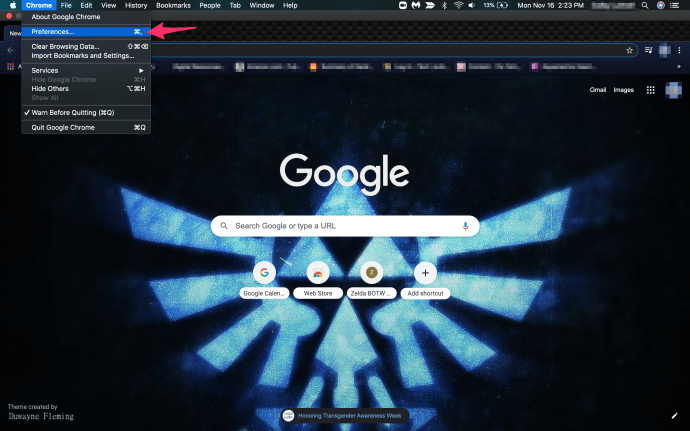
- Alege Istorie sau Confidențialitate si gasesteunde vă puteți șterge datele de navigare.
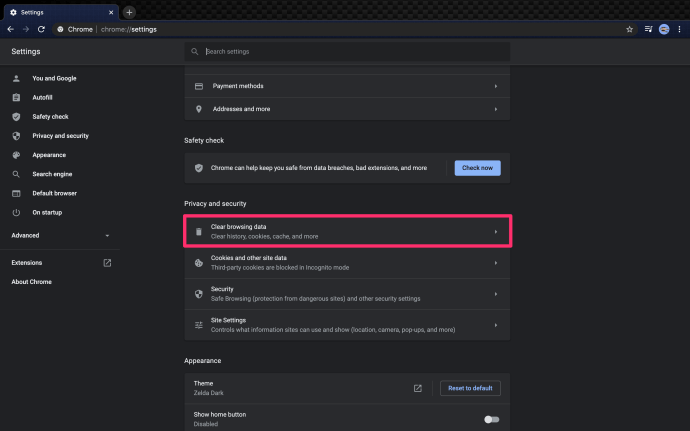
- În cele din urmă, ștergeți istoricul recent, memoria cache și datele. Asigurați-vă că selectați și eliminați totul.
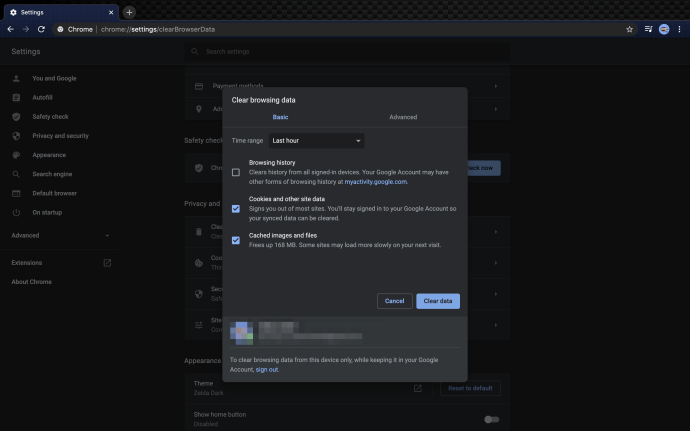
Puteți face acest lucru și pe tablete și telefoane Android, accesând setările, găsind aplicații, urmate de stocare. Aici puteți șterge memoria cache și datele din orice aplicație, inclusiv Disney Plus.

întrebări frecvente
A plăti pentru un serviciu de care nu te poți bucura este incredibil de frustrant. Dacă mai aveți întrebări, mai avem câteva răspunsuri aici!
Nu am o conexiune bună la internet. Ce altceva pot face?
Din păcate, unele zone pur și simplu nu au o conexiune excelentă la internet. Dacă internetul funcționează lent, probabil că nu vă veți putea bucura de Disney+ prin streaming. Dar, din fericire, există o soluție. Disney+ vă permite să descărcați conținut pentru a viziona offline mai târziu.
Această soluție este grozavă deoarece o puteți descărca pe dispozitivul mobil în timp ce aveți o conexiune mai rapidă sau puteți descărca conținut cu conexiunea mai lentă (care poate dura puțin). După ce ați descărcat conținutul, îl puteți vedea pe toate dispozitivele dvs. de streaming.
Tot ce trebuie să faceți pentru a descărca emisiunile și filmele preferate este să selectați ceva pe care doriți să îl vizionați. Atingeți pictograma de descărcare (o săgeată cu o linie dedesubt). Așteptați să se descarce. Apoi, transmiteți-l după cum doriți.
Am încercat totul, dar încă este în tampon. Ce altceva pot face?
Presupunând că aveți o conexiune bună și aplicația funcționează corect, este posibil să aveți în continuare probleme. Este o idee bună să încercați streaming pe alt dispozitiv. Dacă funcționează bine pe un Xbox, dar nu și pe computer, de exemplu, există o problemă specifică dispozitivului. Dar, dacă toate dispozitivele tale sunt în buffer Disney+, poate fi o problemă cu serviciul de streaming.
Pentru a vă asigura că nu este o problemă la finalul lui Disney, verificați site-ul web DownDetector. Introduceți „Disney Plus” și faceți clic pe Enter. Verificați pentru orice întreruperi raportate. De asemenea, puteți citi plângerile altor utilizatori. Presupunând că există rapoarte actualizate ale problemelor, va trebui să așteptați, din păcate. Dezvoltatorii din spatele Disney+ sunt probabil conștienți de problemă și lucrează pentru a o remedia.
Fii răbdător
Uneori, puțină răbdare merge mult. Disney Plus este încă nou și uneori serviciul se poate supraîncărca. Există mulți utilizatori, iar serverele pot deveni prea ocupate uneori, ceea ce poate cauza, de asemenea, tamponarea și alte probleme de redare.
Dacă ați făcut toți pașii menționați mai sus și conținutul dvs. este încă în buffer, vă recomandăm să contactați serviciul oficial de asistență pentru clienți Disney Plus ca soluție finală.
Toate bune? Experiența dvs. de streaming pe Disney Plus este lină acum? Anunțați-ne în secțiunea de comentarii.